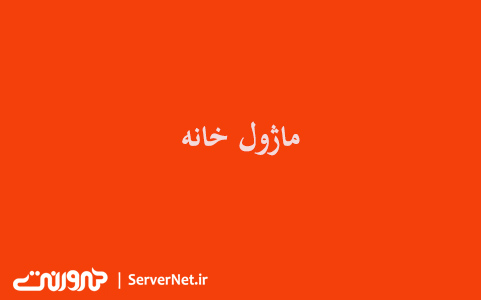با استفاده از ماژول خانه شمامیتوانید تمامی صفحات موجود در اپلیکیشنتان را در یک صفحه نمایش بدهید و کار با اپلیکیشن را برای کاربرانتان خیلی راحتتر کنید.
فهرست :
چیدمان و طراحی
تنظیمات
صفحات
چیدمان و طراحی
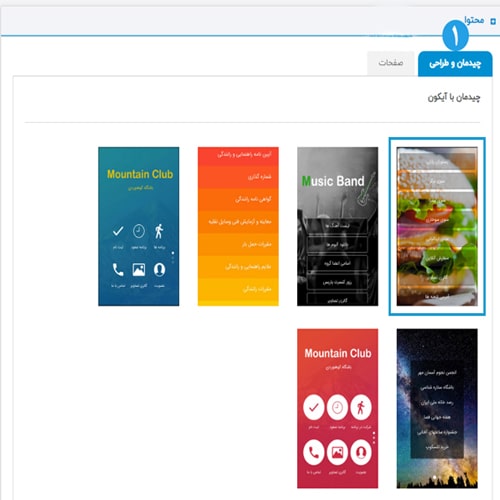
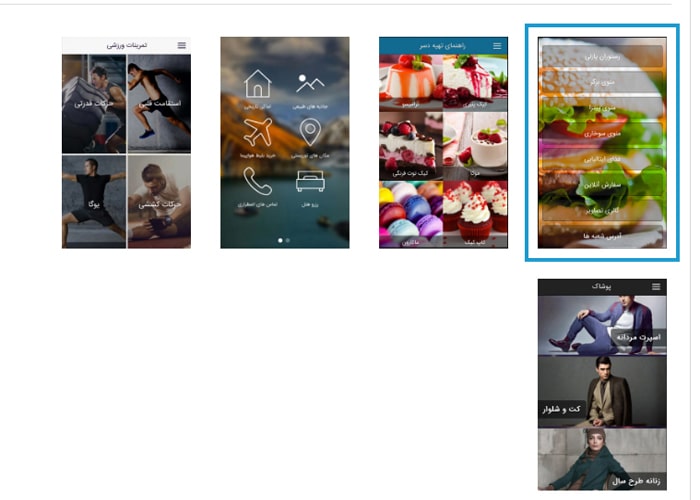
۱-در این قسمت طراحی کلی ظاهر خانهی شما قرار گرفته است، روی هر طرحی که دوست داشتید کلیک کنید تا برای شما اعمال شود.
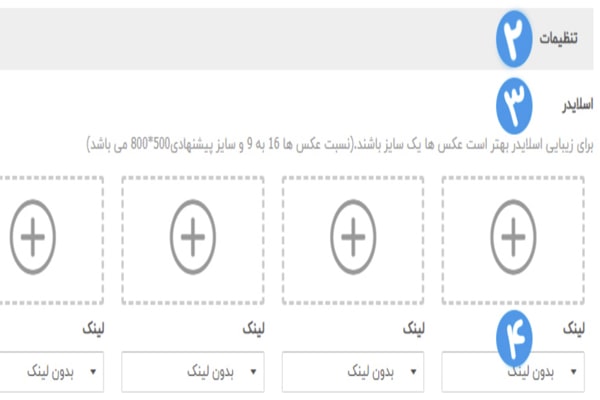
۲- در این قسمت شما میتوانید تنظیمات طراحی خاصی را که انتخاب کردهاید انجام بدهید.
۳- با استفاده از این بخش میتوانید برای صفحه اصلی خودتان یک اسلایدر داشته باشید و به کمک قابلیتهای در نظر گرفته شده آن را به سلیقه خودتان تنظیم کنید، با کلیک بر روی هر یک از کادرهای در نظر گرفته شده، میتوانید تصویر مورد نظرتان را برای اسلایدر انتخاب کنید.
۴- این قسمت به شما لیستی از سایر ویجتهای موجود در اپلیکیشنتان را میدهد که به کمک آن میتوانید تعیین کنید که با کلیک بر روی این تصویر در اسلایدر، کاربر به کدام ویجت موجود در اپلیکیشن منتقل شود.
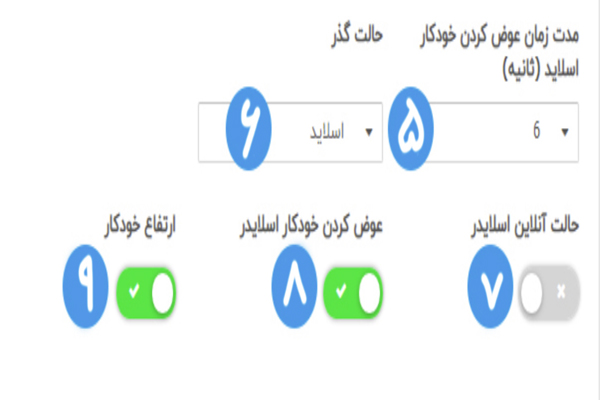
۵-از این بخش میتوانید تعیین کنید تصاویر اسلایدر در ماژول خانه پس از چند ثانیه عوض شوند.
۶-در این بخش میتوانید نحوه تغییر و حالت گذر تصاویر اسلایدر رو تعیین کنید.
۷-با فعال کردن این بخش، شما یک اسلایدر آنلاین خواهید داشت. یعنی با تغییر تصاویر، تصاویر روی اپلیکیشن تمام کاربرانتان اعمال میشود و دقت داشته باشید که در این حالت، فقط زمانی که کاربر آنلاین هست میتواند اسلایدر را ببیند در غیر این صورت، اسلایدر نمایش داده نمیشود.
۸-فعال بودن این بخش به معنی عوض شدن خودکار تصاویر پس از مدت زمان مشخص است، در غیر این صورت کاربر خودش باید تصاویر را عوض کند.
۹-در صورت فعال بودن این بخش، تصاویر به صورت خودکار هم ارتفاع میشوند. اگر تصاویر هم ارتفاع نباشند اسلایدر زیبایی و تاثیرگذاری خودش را از دست میدهد.
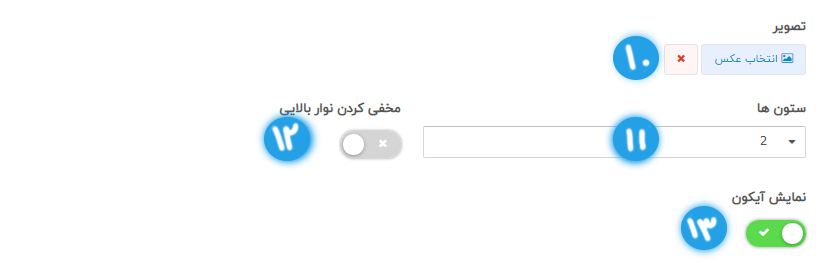
۱۰- در این بخش شما میتوانید تصویری را در قسمت بالای صفحه خانه قرار بدهید، این تصویر ثابت هست.
۱۱- در این قسمت میتوانید تعداد ستون های آیکون خانه را تعیین کنید.
۱۲- شما میتوانید منوی بالای صفحه را مخفی کنید، اگر عکسهای زیبایی انتخاب کنید مخفی کردن نوار بالا میتواند به جذابیت اپلیکیشن شما بیشتر کمک کند.
۱۳- کاربرد این قسمت برای چیدمانهای تک ستون هست، که در صورت فعال بودن، آیکون و متن بخشهای موجود در صفحه خانه را نمایش میدهد و در صورت غیرفعال بودن فقط متن را نمایش میدهد.
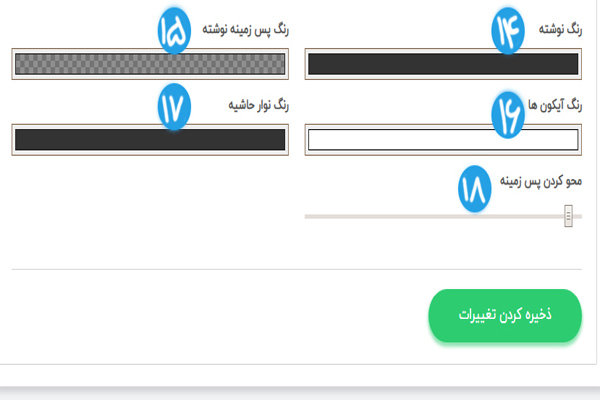
۱۴- از این قسمت میتوانید رنگ نوشتهی خود را تغییر دهید.
۱۵- از این قسمت میتوانید رنگ پس زمینهی نوشتهی خود را تغییر دهید.
۱۶- از این قسمت میتوانید رنگ آیکون هایتان را تغییر دهید.
۱۷- رنگ نوار حاشیه آیکون را هم میتوانید به دلخواه خودتان و به تناسب رنگ آیکون و پسزمینه به راحتی تغییر دهید.
۱۸- از این قسمت هم میتوانید تصویر پس زمینه را به میزان دلخواه محو کنید.
صفحات :
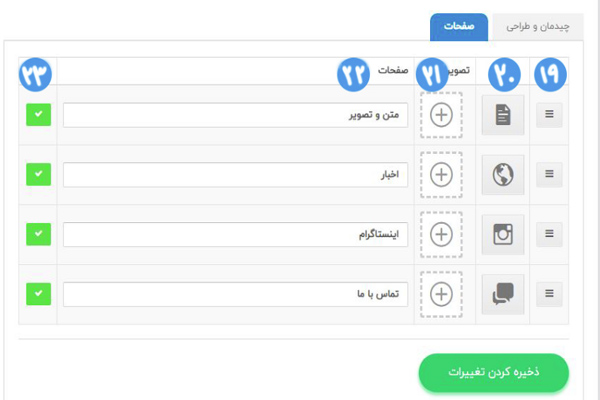
۱۹– در این قسمت با درگ اند دراپ میتوانید ترتیب آیتمها را در صفحه خانه تغییر دهید.
۲۰- در این قسمت میتوانید برای هر یک از افزونه هایتان در خانه آیکون مورد نظرتان را داشته باشید.
۲۱- در این قسمت میتوانید برای هر افزونه در خانه به جای آیکون از تصویر استفاده کنید.
۲۲- در این قسمت میتوانید نام افزونه هایتان را در بخش خانه به دلخواه تغییر دهید.
۲۴- با تیک زدن یا نزدن هر کدام از افزونه ها میتوانید انتخاب کنید که آن افزونه در منوی اصلی اپلیکیشن شما باشد یا نباشد.
خلاصه همان طور که دوست دارید با ماژول خانه ظاهر اپتان را ویراش کنید و هر تنظیمات اختصاصی که خواستید را اعمال کنید.
همین الان میتوانید وارد پنل شوید و از ماژول خانه لذت ببرید.
امیدوارم از این آموزش نهایت استفاده را برده باشید.